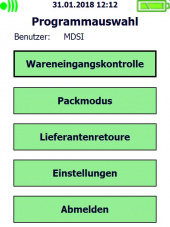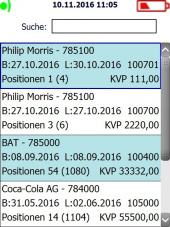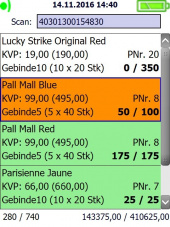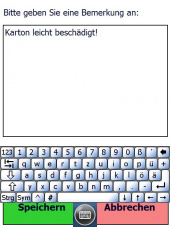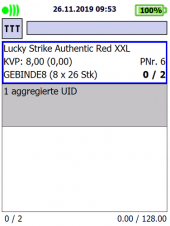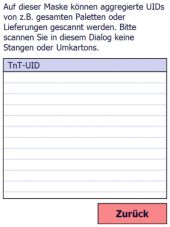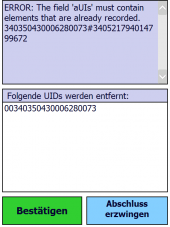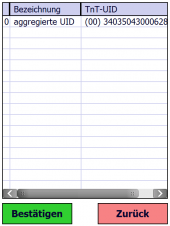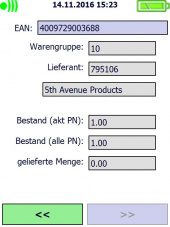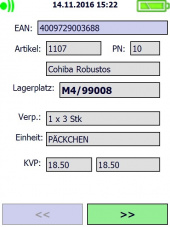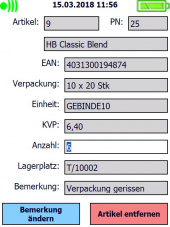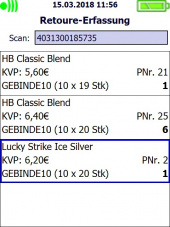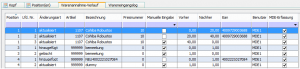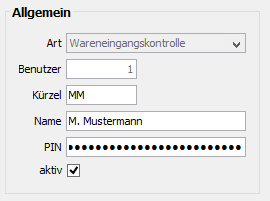Wareneingangskontrolle: Unterschied zwischen den Versionen
| [gesichtete Version] | [gesichtete Version] |
| (33 dazwischenliegende Versionen von 2 Benutzern werden nicht angezeigt) | |||
| Zeile 1: | Zeile 1: | ||
[[Hauptseite]] > [[MDE-Software]] > Wareneingangskontrolle | [[Hauptseite]] > [[MDE-Software]] > Wareneingangskontrolle | ||
| − | |||
| + | {{toc}} | ||
Die Wareneingangskontrolle bietet dem Anwender die Möglichkeit einen Wareneingang über ein MDE erfassen und mit einer vorangegangenen Bestellung vergleichen zu können. Dabei werden Differenzen zwischen Bestellung und Lieferung bereits auf dem MDE aufgezeigt, so dass eine direkte Kontrolle und ggf. Korrektur unkompliziert ermöglicht wird. Scan- und Änderungsverlauf werden dabei im vendit-System festgehalten, um den Vorgang der Wareneingangserfassung entsprechend nachhalten zu können. Für zusätzliche Sicherheit muss zudem bei Differenzen eine nachträgliche Prüfung und Freigabe über das vendit-System erfolgen. | Die Wareneingangskontrolle bietet dem Anwender die Möglichkeit einen Wareneingang über ein MDE erfassen und mit einer vorangegangenen Bestellung vergleichen zu können. Dabei werden Differenzen zwischen Bestellung und Lieferung bereits auf dem MDE aufgezeigt, so dass eine direkte Kontrolle und ggf. Korrektur unkompliziert ermöglicht wird. Scan- und Änderungsverlauf werden dabei im vendit-System festgehalten, um den Vorgang der Wareneingangserfassung entsprechend nachhalten zu können. Für zusätzliche Sicherheit muss zudem bei Differenzen eine nachträgliche Prüfung und Freigabe über das vendit-System erfolgen. | ||
| Zeile 8: | Zeile 8: | ||
'''Systemvoraussetzungen:''' | '''Systemvoraussetzungen:''' | ||
* MDE-Gerät mit installierter Wareneingangskontrolle-Software | * MDE-Gerät mit installierter Wareneingangskontrolle-Software | ||
| − | * Terminal-Station mit installierter [[Vendit | + | * Terminal-Station mit installierter [[Vendit Client|vendit-Software]] inkl. Modul für den [[Warenannahme-Verlauf]] |
* Ausreichender WLAN-Empfang beim Erfassen des Wareneinganges | * Ausreichender WLAN-Empfang beim Erfassen des Wareneinganges | ||
|} | |} | ||
| Zeile 19: | Zeile 19: | ||
Um einen Wareneingang mit Hilfe eines MDE-Gerätes bearbeiten zu können, muss zuvor die entsprechende Software für die Wareneingangskontrolle auf dem MDE installiert worden sein. Da während der Bearbeitung eines Wareneinganges durchgehend mit dem Server kommuniziert wird um Daten miteinander auszutauschen, wird eine dauerhafte WLAN-Verbindung benötigt. Bricht die Verbindung zwischenzeitlich ab, wird der Anwender darüber informiert. Eine weitere Bearbeitung ist dann erst wieder möglich, sobald die Verbindung wieder vorhanden ist. Anhand des [[Bild:Wareneingangskontrolle_MDE_Empfangssignal.png|20px]]-Symbols in der oberen linken Ecke kann die Stärke der WLAN-Verbindung abgelesen werden. | Um einen Wareneingang mit Hilfe eines MDE-Gerätes bearbeiten zu können, muss zuvor die entsprechende Software für die Wareneingangskontrolle auf dem MDE installiert worden sein. Da während der Bearbeitung eines Wareneinganges durchgehend mit dem Server kommuniziert wird um Daten miteinander auszutauschen, wird eine dauerhafte WLAN-Verbindung benötigt. Bricht die Verbindung zwischenzeitlich ab, wird der Anwender darüber informiert. Eine weitere Bearbeitung ist dann erst wieder möglich, sobald die Verbindung wieder vorhanden ist. Anhand des [[Bild:Wareneingangskontrolle_MDE_Empfangssignal.png|20px]]-Symbols in der oberen linken Ecke kann die Stärke der WLAN-Verbindung abgelesen werden. | ||
| − | Wurde das Programm zur Wareneingangskontrolle gestartet, wird | + | Wurde das Programm zur Wareneingangskontrolle gestartet, wird der Anwender zunächst dazu aufgefordert sich mit seinem Benutzernamen und seiner 4stelligen PIN anzumelden. Hierzu lässt sich mit Hilfe der Pfeiltaste eine vollständige Liste aller in vendit angelegten [[MDE-Benutzer]] einblenden. Alternativ können die Benutzer mit dem Pfeiltasten des MDE-Gerätes durchgesehen werden. Sollte der gewünschte Benutzer nicht angezeigt werden, kann die Benutzerliste mithilfe der Taste "F4" auf dem MDE jederzeit neu geladen werden. Nach Angabe der PIN über die MDE-Tastatur kann der Benutzer sich anschließend anmelden und aus den nachfolgenden vier Optionen wählen: |
<br style="clear:both;"/> | <br style="clear:both;"/> | ||
| Zeile 29: | Zeile 29: | ||
Neben dem Namen sowie der Nummer des Lieferanten in der ersten Zeile wird in der zweiten Zeile das Datum der Bestellerzeugung, das voraussichtliche Lieferdatum sowie die Bestellnummer angedruckt. In der letzten Zeile werden zudem die Anzahl der Positionen inkl. der Gesamt-Bestellmenge in Verkaufseinheit sowie der Gesamt-KVP angezeigt. | Neben dem Namen sowie der Nummer des Lieferanten in der ersten Zeile wird in der zweiten Zeile das Datum der Bestellerzeugung, das voraussichtliche Lieferdatum sowie die Bestellnummer angedruckt. In der letzten Zeile werden zudem die Anzahl der Positionen inkl. der Gesamt-Bestellmenge in Verkaufseinheit sowie der Gesamt-KVP angezeigt. | ||
| − | Die Bestellungen können über die Pfeiltasten des | + | Die Bestellungen können über die Pfeiltasten des MDE oder über die seitliche Scroll-Leiste durchgesehen werden. Um eine einfachere sowie schnellere Suche zu ermöglichen, kann alternativ mit Hilfe des „Suche“-Feldes nach einer Bestellnummer, einer Lieferantennummer oder eines Lieferantennamens gesucht werden. Um eine Bestellung als Grundlage für die Wareneingangskontrolle auszuwählen, wird diese markiert und mit Bestätigungstaste oder per Doppelklick aktiviert, wobei der Status von ‚Bestellung abgeschlossen‘ auf ‚Eingangsscan in Bearbeitung‘ gesetzt wird. Der aktuelle Status eines Beleges kann in vendit über die [[Bestell-Übersicht]] in Erfahrung gebracht werden. |
<br style="clear:both;"/> | <br style="clear:both;"/> | ||
==== Wareneingang erfassen ==== | ==== Wareneingang erfassen ==== | ||
| − | Nach der Auswahl werden die Bestelldetails nochmals in einer ausführlicheren Übersicht angezeigt. Zusätzlich wird das Feld ‚Lieferschein‘ eingeblendet, in der eine Lieferscheinnummer angegeben werden muss. Wurde diese eingegeben und bestätigt, wird eine Liste mit allen Positionen der Bestellung eingeblendet. Außerdem werden im unteren Bereich die erfassten/bestellten Gesamtmengen sowie der Gesamt-KVP angegeben, während im oberen Bereich die zuletzt eingescannte EAN angezeigt wird. Zu den einzelnen Positionen können weitere Informationen eingeblendet werden. Hierzu wird die entsprechende Position ausgewählt und per Bestätigungstaste oder per Doppelklick geöffnet. Die Artikeldetails können über die Zurücktaste wieder verlassen werden. Um den Wareneingang zu erfassen gibt es folgende Möglichkeiten: | + | Nach der Auswahl werden die Bestelldetails nochmals in einer ausführlicheren Übersicht angezeigt. Dazu holt sich das MDE alle Informationen zu der Bestellung sowie den einzelnen Positionen (inkl. aller EAN der bestellten Artikel) und speichert diese auf dem Gerät zwischen. Zusätzlich wird das Feld ‚Lieferschein‘ eingeblendet, in der eine Lieferscheinnummer angegeben werden muss. Wurde diese eingegeben und bestätigt, wird eine Liste mit allen Positionen der Bestellung eingeblendet. Außerdem werden im unteren Bereich die erfassten/bestellten Gesamtmengen sowie der Gesamt-KVP angegeben, während im oberen Bereich die zuletzt eingescannte EAN angezeigt wird. Zu den einzelnen Positionen können weitere Informationen eingeblendet werden. Hierzu wird die entsprechende Position ausgewählt und per Bestätigungstaste oder per Doppelklick geöffnet. Die Artikeldetails können über die Zurücktaste wieder verlassen werden. Um den Wareneingang zu erfassen gibt es folgende Möglichkeiten: |
<br style="clear:both;"/> | <br style="clear:both;"/> | ||
| + | :*'''Per EAN/UID scannen.''' | ||
| + | <div class="tright" style="clear:none;">[[Bild:Artikeluebersicht.jpg|border|170px|right]]</div> | ||
| + | ::Mit Hilfe des MDE-Gerätes wird die EAN/UID eines Artikels/Umkartons erfasst, wobei das MDE aus einer UID die EAN extrahiert. Anschließend wird geprüft, ob diese EAN bereits auf dem MDE zwischengespeichert wurde. Ist dies der Fall wird die Liefermenge der betroffenen Position entsprechend hochgezählt. Ist die EAN nicht auf dem Gerät vorhanden, wird diese zunächst vom System überprüft. Hierbei werden zusätzliche EAN ebenfalls vom System beachtet. Wurde eine EAN mehrfach bei einem Artikel hinterlegt, wird immer die jeweils neuste Preisnummer ausgewählt. Bei der Überprüfung können verschiedene Fälle auftreten, welche nachfolgend erläutert werden: | ||
| − | + | ::a) Der Artikel ist nicht in der Bestellung vorhanden: Sofern der Artikel im System bereits vorhanden ist, wird der Anwender darüber informiert und gefragt, ob der Artikel der Bestellung hinzugefügt werden soll. In diesem Fall wird eine neue Position mit der eingescannten Menge erzeugt. | |
| − | : | + | |
| − | :: | + | ::b) Die EAN konnte keinem Artikel zugewiesen werden: In diesem Fall wird der Anwender darüber informiert und gefragt, ob dieser Artikel als sogenannter Dummy-Artikel der Bestellung hinzugefügt werden soll. Hierzu wird eine neue Position mit der Menge 1 sowie der standardmäßigen Artikelbezeichnung „NEU0123456789“ erzeugt, wobei die Zahlenreihenfolge die EAN darstellt. Die Artikelbezeichnung kann nachträglich angepasst werden. Hierzu wird die entsprechende Position markiert und per Bestätigungstaste oder per Doppelklick ausgewählt. Anschließend kann die Bezeichnung bearbeitet werden. Dabei kann die standardmäßig vorgegebene Bezeichnung ruhig ersetzt werden; die EAN wird bei der Nachbearbeitung über vendit zusätzlich in der Spalte 'EAN' abgebildet. |
| + | |||
| + | ::c) Die EAN ist im System vorhanden. Der Artikel ist allerdings bereits mit gleicher Preisnummer in der Bestellung vorhanden: Dies kann auftreten, sofern während eines Eingangsscans weitere Verpackungen für den Artikel angelegt oder EAN verändert werden. In diesem Fall werden die Daten auf dem MDE aktualisiert. Der Anwender bekommt hiervon nichts mit. | ||
| + | |||
| + | ::d) Die EAN ist in verschiedenen Artikeln vorhanden: Ist dies der Fall kann keine eindeutige Zuweisung der EAN zu einem Artikel vorgenommen werden. Der Anwender wird darüber per Meldung informiert. | ||
| − | :: | + | ::e) Die EAN ist nicht eindeutig: Handelt es sich um einen Track-&-Trace-pflichtigen Artikel, darf die enthaltene EAN nur einmal im System vorkommen, damit eine eindeutige Zuordnung erfolgen kann. |
| − | :: | + | ::f) Die UID wurde bereits erfasst: Da es sich bei UIDs um eindeutige, dem einzelnen Artikel bzw. Umkarton zugewiesene Codes handelt, können diese bei einem Eingangsscan nur einmal erfasst werden. |
| − | |||
| − | :: | + | ::'''Anmerkungen:''' |
| + | ::Um einen reibungslosen Ablauf beim Wareneingangsscan zu gewährleisten, ist es wichtig das EAN eindeutig vergeben werden. Die mehrfache Vergabe einer EAN ist bei einem Artikel zwar möglich, allerdings sollte bedacht werden, dass sich zwischen der erneuten Verwendung mehrere Preisgenerationen befinden. Gleichen sich die EAN bei der bestellten sowie der gelieferten Preisnummer, wird die Menge der bereits im MDE-Gerät vorhandenen und der EAN zugewiesenen Position gutgeschrieben. Bei Track-&-Trace-pflichtiger Ware hingegen ist eine mehrfache EAN-Vergabe nicht möglich. Hier darf die EAN immer nur einmal im System vorhanden sein, um eine eindeutige Zuordnung zu garantieren. | ||
| − | :: | + | ::Wird dem Lieferschein eine neue Position hinzugefügt, so beinhaltet diese logischerweise keine Bestellmengen. Dies hat zur Folge, dass beim Abschließen in jedem Fall Differenzen auftreten. |
<br style="clear:both;"/> | <br style="clear:both;"/> | ||
| + | |||
| + | :*'''Manuell erfassen.''' | ||
<div class="tright" style="clear:none;">[[Bild:Wareneingangskontrolle_MDE_Artikeldetail.jpg|border|170px|right]]</div> | <div class="tright" style="clear:none;">[[Bild:Wareneingangskontrolle_MDE_Artikeldetail.jpg|border|170px|right]]</div> | ||
| − | + | ::Neben des Scannens der EAN besteht die Möglichkeit Mengen manuell anzugeben. Hierzu wird die gewünschte Position markiert und die Artikeldetails per Bestätigungstaste oder per Doppelklick geöffnet. Angegeben werden hierbei neben der Artikel- und Preisnummer, die Artikelbezeichnung, der KVP, die erfasste sowie bestellte Menge, die EAN der verschiedenen Gebinde-Einheiten sowie der Lagerplatz. Die bereits erfasste Menge kann hierbei angepasst oder manuell auf 0 zurückgesetzt werden. Nachdem die Anpassung bestätigt wurde, wird erneut die Positionsübersicht angezeigt. | |
| − | ::Neben des Scannens der | ||
<br style="clear:both;"/> | <br style="clear:both;"/> | ||
| + | :*'''Bemerkung hinzufügen.''' | ||
<div class="tright" style="clear:none;">[[Bild:Wareneingangskontrolle_MDE_Bemerkungserfassung.jpg|border|170px|right]]</div> | <div class="tright" style="clear:none;">[[Bild:Wareneingangskontrolle_MDE_Bemerkungserfassung.jpg|border|170px|right]]</div> | ||
| − | |||
::Möchte der Anwender dem Eingangsscan eine Bemerkung hinzufügen, so hat er die Möglichkeit dies in Form eines Textartikels anzulegen. Hierzu besteht die Möglichkeit sich in der Positionsübersicht über die Einstellungstaste ein Textfeld sowie eine Tastatur einblenden zu lassen, über die eine Bemerkung definiert werden kann. Nach Bestätigung des Textes wird dieser als Textartikel zu den Positionen hinzugefügt. | ::Möchte der Anwender dem Eingangsscan eine Bemerkung hinzufügen, so hat er die Möglichkeit dies in Form eines Textartikels anzulegen. Hierzu besteht die Möglichkeit sich in der Positionsübersicht über die Einstellungstaste ein Textfeld sowie eine Tastatur einblenden zu lassen, über die eine Bemerkung definiert werden kann. Nach Bestätigung des Textes wird dieser als Textartikel zu den Positionen hinzugefügt. | ||
<br style="clear:both;"/> | <br style="clear:both;"/> | ||
| + | |||
| + | :*'''Optional: Aggregierte UIDs hinzufügen.''' | ||
| + | <div class="tright" style="clear:none;">[[Bild:WeScan-MDE Artikeluebersicht mit TnT.png|border|170px|right]]</div> | ||
| + | <div class="tright" style="clear:none;">[[Bild:WeScan-MDE_agg_UIDs.png|border|170px|right]]</div> | ||
| + | ::Sofern durch MDSI aktiviert, hat der Anwender die Möglichkeit anstelle der einzelnen UIDs, aggregierte UIDs (Paletten-UIDs) zu erfassen. Hierbei öffnet sich nach der Auswahl der Bestellung ein Fenster, über das ggf. vorhandene Paletten-UIDs erfasst werden können. Anschließend kann das Fenster geschlossen und mit die normale Wareneingangserfassung begonnen werden. Möchte der Anwender anschließend erneut eine Paletten-UID scannen, so kann er dies über den T&T-Button (oben links, 'TTT') bewerkstelligen. Sofern Paletten-UIDs erfasst wurden, wird in der Positionsübersicht zusätzlich eine Position abgestellt, die über die Anzahl der erfassten Paletten-UIDs informiert. Außerdem findet beim Abschließen des Eingangsscans keine Überprüfung auf UID-Differenzen statt. | ||
| + | |||
| + | ::'''Wichtig:''' Die Erfassung von Paletten-UIDs ersetzt nicht die Erfassung der einzelnen Mengen! Da es derzeit keine Möglichkeit gibt, anhand der Paletten-UID abzufragen, welche Mengen von welchen Artikeln auf der Palette vorhanden sind, müssen die Mengen weiterhin entweder per Scan oder manuell erfasst werden. Durch die Erfassung der Paletten-UIDs müssen lediglich nicht alle Packungs- bzw. Umkarton-UIDs erfasst werden. {{Absatz}} | ||
| + | |||
==== Wareneingangserfassung beenden ==== | ==== Wareneingangserfassung beenden ==== | ||
| − | Wurden alle Wareneingänge erfasst, kann der Anwender die Erfassung in der Positionsübersicht mit Hilfe der | + | <div class="tright" style="clear:none;">[[Bild:TnT-Fehlerdialog.png|border|170px|right]]</div> |
| − | Wird ein Eingangsscan mit Differenzen beendet, so wird der Status auf ‚Eingangsscan abgeschlossen‘ gesetzt und der Eingangsscan muss über vendit nachträglich kontrolliert und freigegeben werden. Sind keine Differenzen vorhanden, wird der Eingangsscan direkt vom System als Lieferschein verbucht und erhält den Status ‚Lieferschein abgeschlossen‘. | + | <div class="tright" style="clear:none;">[[Bild:WeScan-MDE UID-Uebersicht.png|border|170px|right]]</div> |
| + | Wurden alle Wareneingänge erfasst, kann der Anwender die Erfassung in der Positionsübersicht mit Hilfe der F1-Taste beenden. Hier erfolgt eine Sicherheitsabfrage, ob die Kontrolle wirklich beendet werden soll. Wird dieses bestätigt, wird zunächst vom MDE geprüft ob Differenzen zwischen benötigten und erfassten UIDs vorliegen. Ist dies der Fall, wird der Anwender darauf hingewiesen und kann ggf. UIDs nachscannen bzw. über den T&T-Button (oben links, 'TTT') durch erneutes Einscannen wieder entfernen. Hierbei ist zu beachten, dass beim Entfernen von UIDs außerdem die entsprechenden Mengen reduziert werden. Alternativ kann der Anwender den Wareneingang trotz Differenz weiter abschließen. | ||
| + | |||
| + | Anschließend wird vom MDE außerdem überprüft, ob Differenzen zwischen erfassten und bestellten Mengen bestehen. Ist dies der Fall wird der Anwender darauf hingewiesen und hat nach Bestätigung nochmal die Möglichkeit den Wareneingang zu kontrollieren und ggf. zu korrigieren. Wird die Wareneingangserfassung abermals beendet während weiterhin Differenzen vorhanden sind, wird der Anwender abermals darauf hingewiesen und muss die zusätzliche Sicherheitsabfrage, ob der Eingangsscan dennoch beendet werden soll, bestätigten. | ||
| + | |||
| + | Wird der Wareneingang beendet und dieser muss nicht über vendit nachkontrolliert werden, so werden zunächst vorhandene UIDs an die T&T-Gegenstelle gesendet und auf die Rückantwort gewartet. Ist diese positiv so wird der Warengang abgeschlossen. Fällt diese jedoch negativ aus, so wird dem Anwender ein T&T-Fehlerdialog angezeigt, dessen oberer Teil die Fehlermeldung und die fehlerhaften UIDs beinhaltet. Um den Wareneingang und die nicht fehlerhaften UIDs korrekt einbuchen zu können, kann der Anwender in diesem Dialog nun die angezeigten UIDs erneut einscannen. Diese werden im unteren Teil aufgelistet und per Klick auf 'Bestätigen' aus dem Wareneingang gelöscht. Hierbei ist zu beachten, dass bei artikelgenauen UIDs ebenfalls die Menge reduziert wird. Alternativ kann der Abschluss auch einfach erzwungen werden. | ||
| + | |||
| + | Wird ein Eingangsscan mit Mengen-Differenzen beendet, so wird der Status auf ‚Eingangsscan abgeschlossen‘ gesetzt und der Eingangsscan muss über vendit nachträglich kontrolliert und freigegeben werden. Sind keine Differenzen vorhanden, wird der Eingangsscan direkt vom System als Lieferschein verbucht und erhält den Status ‚Lieferschein abgeschlossen‘. UID-Differenzen haben keine Auswirkung auf die automatische Verbuchung. | ||
| + | |||
| + | Nach dem Abschluss wird dem Anwender direkt die Möglichkeit geboten im Packmodus fortzufahren. | ||
| + | |||
| + | '''Optional:''' Sofern stets eine Kontrolle und Freigabe der abgeschlossenen Eingangsscans über vendit erfolgen soll, kann dies über eine lizenzpflichtige Erweiterung gesteuert werden. | ||
| Zeile 87: | Zeile 114: | ||
==== Wareneingangserfassung zurücksetzen ==== | ==== Wareneingangserfassung zurücksetzen ==== | ||
| − | Soll ein bereits begonnener Wareneingang komplett abgebrochen und/oder später neu gestartet werden, so besteht die Möglichkeit den Eingangsscan zurückzusetzen. Dies kann in der Positionsübersicht über die | + | Soll ein bereits begonnener Wareneingang komplett abgebrochen und/oder später neu gestartet werden, so besteht die Möglichkeit den Eingangsscan zurückzusetzen. Dies kann in der Positionsübersicht über die Zurück-Taste erfolgen. Beim Zurücksetzen werden die bereits erfassten Liefermengen auf 0 und über das MDE hinzugefügte Positionen sowie die Lieferscheinnummer entfernt. Zusätzlich wird der Status von ‚Eingangsscan in Bearbeitung‘ zurück auf ‚Bestellung abgeschlossen‘ gesetzt. |
| + | |||
| + | |||
| + | === Neuer Wareneingang === | ||
| + | Wenn bei einem Wareneingang keine vorherige Bestellung zugrunde liegt und somit keine Mengenkontrolle erfolgen kann, so besteht die Möglichkeit über diesen Menüpunkt einen neuen Wareneingang zu erzeugen. Hierbei wird zunächst der Lieferant anhand einer Liste ausgewählt. Das System erstellt nun automatisch einen 'Eingangsscan', welcher sich 'in Bearbeitung' befindet. Wie bei der Wareneingangskontrolle kann nun die Lieferscheinnummer angegeben und die gelieferten Artikel eingescannt werden. Im Gegensatz zu der Wareneingangskontrolle unterscheidet sich die Erfassung eines neuen Wareneinganges nur in wenigen Punkten: Zum einen finden keine Überprüfungen der Mengen statt, da keine Bestellmengen vorliegen und zum anderen kann ein neu begonnener Wareneingang nicht zurückgesetzt, sondern nur gelöscht werden. Des Weiteren wird ein solch abgeschlossener Wareneingang nicht automatisch zum Lieferschein verbucht, sondern muss standardmäßig über vendit kontrolliert und freigegeben werden. | ||
| + | |||
| + | Wurde ein neuer Wareneingang geparkt, so kann dieser nicht über die Wareneingangskontrolle, sondern nur über diesen Menüpunkt wieder aufgerufen werden. Hierzu findet nach der Angabe des Lieferanten automatisch eine Überprüfung statt, ob für den ausgewählten Lieferanten geparkte (und zuvor als eigenständig erstellte) Eingangsscans vorhanden sind. Ist dies der Fall, wird der Anwender darauf hingewiesen und kann die Erfassung des Wareneingangs fortführen. | ||
| + | |||
| + | '''Optional:''' Soll ein erfasster Wareneingang nicht stets über vendit kontrolliert und freigegeben werden, sondern direkt zu einem Lieferschein verbucht werden, so kann dies per [[Programm-Parameter]] gesteuert werden. | ||
=== Packmodus === | === Packmodus === | ||
| − | <div class="tright" style="clear:none;">[[Bild: | + | <div class="tright" style="clear:none;">[[Bild:Wareneingangskontrolle_MDE_Packmodus_Seite2.jpg|border|170px|right]]</div> |
| − | <div class="tright" style="clear:none;">[[Bild: | + | <div class="tright" style="clear:none;">[[Bild:Wareneingangskontrolle_MDE_Packmodus_Seite1.jpg|border|170px]]</div> |
| − | Zusätzlich zu der Erfassung der gelieferten Mengen, kann der Anwender durch den Packmodus beim Verpacken der Waren unterstützt werden. Dieser kann entweder direkt nach dem Abschließen einer Wareneingangserfassung oder über den Menüpunkt im Hauptmenü aufgerufen werden. Wird der Packmodus über das Menü aufgerufen, kann der Anwender eine Lieferscheinnummer angeben oder den Packmodus ohne eine Angabe beginnen. Wird der Packmodus direkt nach der Eingangserfassung aufgerufen, wird die Lieferscheinnummer automatisch übernommen. Nun kann der Anwender die | + | Zusätzlich zu der Erfassung der gelieferten Mengen, kann der Anwender durch den Packmodus beim Verpacken der Waren unterstützt werden. Dieser kann entweder direkt nach dem Abschließen einer Wareneingangserfassung oder über den Menüpunkt im Hauptmenü aufgerufen werden. Wird der Packmodus über das Menü aufgerufen, kann der Anwender eine Lieferscheinnummer angeben oder den Packmodus ohne eine Angabe beginnen. Wird der Packmodus direkt nach der Eingangserfassung aufgerufen, wird die Lieferscheinnummer automatisch übernommen. Nun kann der Anwender die EAN der zu verpackenden Waren scannen, worauf auf dem MDE diverse Informationen zu dem Artikel abgebildet werden. Auf der ersten Seite befinden sich neben weiteren Informationen der Lagerplatz des Artikels sowie die Einheit, so dass direkt erkenntlich ist, auf welchen Lagerplatz der Artikel geräumt werden muss. Auf der zweiten Seite befinden sich zusätzliche Bestandsangaben sowie die gelieferte Menge, sofern eine Lieferscheinnummer angegeben wurde. Der Packmodus kann über die Zurücktaste beendet werden. Beim Scannen einer EAN werden ebenfalls zusätzlich gepflegte EAN beachtet. Alternativ hat der Anwender die Möglichkeit sich einen Artikel anstelle über die EAN direkt über die Artikelnummer oder über den Auswerfer anzeigen zu lassen. |
| − | Auf der ersten Seite befinden sich neben weiteren Informationen der Lagerplatz des Artikels sowie die Einheit, so dass direkt erkenntlich ist, auf welchen Lagerplatz der Artikel geräumt werden muss. Auf der zweiten Seite befinden sich zusätzliche Bestandsangaben sowie die gelieferte Menge, sofern eine Lieferscheinnummer angegeben wurde. Der Packmodus kann über die Zurücktaste beendet werden. | ||
<br style="clear:both;"/> | <br style="clear:both;"/> | ||
| + | |||
| + | |||
| + | === Lagerplatzetiketten drucken === | ||
| + | Mithilfe einer Erweiterung für die Wareneingangskontrolle ist es dem Nutzer möglich, Lagerplatzetiketten für eingescannte Artikel drucken zu lassen. Um unterscheiden zu können, ob ein Artikel erfasst oder ein entsprechendes Etikett gedruckt werden soll, wurde für den [[Etikettendruck]] die seitliche Extra-Scantaste des MDE belegt. Über diese kann der Nutzer während eines Eingangsscans oder im Packmodus jederzeit den Druck eines Lagerplatzetiketts anstoßen. | ||
| + | |||
| + | |||
| + | === Lieferantenretoure === | ||
| + | <div class="tright" style="clear:none;">[[Bild:MDE_Wareneingangskontrolle_Liefretoure_Detail.jpg|border|170px|right]]</div> | ||
| + | <div class="tright" style="clear:none;">[[Bild:MDE_Wareneingangskontrolle_Liefretoure_Erfassung.jpg|border|170px]]</div> | ||
| + | Über die Lieferantenretoure kann der Nutzer Artikel direkt via MDE für eine Lieferantenretoure bestimmen. Hierzu wird im Hauptmenü eine weitere Aktion, parallel zum Packmodus, angeboten. Über diese gelangt der Nutzer in einen separaten Bereich, in dem wie gewohnt Artikel eingescannt werden können. Anschließend kann die Menge der neu entstandenen Position entweder manuell oder durch erneutes Scannen der EAN angepasst werden. Der Nutzer kann sich Details von bereits erfassten Artikeln durch einen Doppelklick oder Enter auf die jeweilige Position ansehen. Über die Artikeldetail-Ansicht können Postionen ebenfalls wieder entfernt und Bemerkungen zu dieser Position angegeben werden. | ||
| + | |||
| + | Die Erfassung kann jederzeit über F4 abgebrochen werden. Durch den Abbruch bleiben bereits erfasste Artikel und Mengen auf dem MDE gespeichert. Wird die Lieferantenretoure erneut über das Hauptmenü geöffnet, wird der Nutzer darauf hingewiesen, dass bereits eine Erfassung gestartet wurde und kann diese entweder fortsetzen oder verwerfen und eine neue Erfassung beginnen. | ||
| + | |||
| + | Mit F1 kann die Erfassung abgeschlossen werden. Nach Abschluss werden die entsprechende Bestände direkt vom Hauptlager auf das Bruchlager umgebucht. Diese Mengen werden in der [[Lieferantenretoure]] des Warenwirtschaftssystems vendit unter dem jeweiligen Lieferanten aufgelistet. Wird der Lieferant noch nicht dargestellt, so kann dieser über die Anwender-Aktion "Erstellen" hinzugefügt werden. Voraussetzung hierfür ist, dass Artikel für diesen Lieferanten auf dem Bruchlager vorhanden sind. Sollen Artikel zurück an die Industrie gesendet werden, können die gewünschten Artikel für die Retoure ab- bzw. angewählt werden. Anschließend kann die Retoure über die Aktion "Abschließen" durchgeführt werden. Hierbei wird die Retoure vom System als Lieferschein mit negativen Mengen abgestellt, welcher über die [[Bestell-Übersicht]] eingesehen werden kann. Zusätzlich wird dem Anwender der Lieferschein entsprechend dargestellt. | ||
| + | |||
=== Einstellungen === | === Einstellungen === | ||
| Zeile 103: | Zeile 152: | ||
=== Abmelden === | === Abmelden === | ||
Über den Abmelden-Button kann sich der angemeldete Benutzer wieder abmelden. Dabei wird zusätzlich eine Log-Datei an den Server übermittelt, welche diverse Informationen enthält um das Vorgehen am MDE zur besseren Analyse nachverfolgen zu können. | Über den Abmelden-Button kann sich der angemeldete Benutzer wieder abmelden. Dabei wird zusätzlich eine Log-Datei an den Server übermittelt, welche diverse Informationen enthält um das Vorgehen am MDE zur besseren Analyse nachverfolgen zu können. | ||
| + | |||
| + | |||
| + | === Programmspezifische Tastenbelegung === | ||
| + | Die programmspezifische Tastenbelegung für das [[Nautiz X4]] wurde wie folgt festgelegt: | ||
| + | *F1-Taste: | ||
| + | ** Zur nächsten Maske wechseln / Eingabe bestätigen | ||
| + | *F2-Taste: | ||
| + | ** Login-Maske und Programmauswahl: Einstellungen öffnen | ||
| + | ** Wareneingangskontrolle Artikelerfassung: Bemerkung hinzufügen | ||
| + | *F3-Taste: | ||
| + | ** Einblenden und Ausblenden der Bildschirmtastatur | ||
| + | *F4-Taste: | ||
| + | ** Zur vorherigen Maske wechseln / Eingabe abbrechen | ||
| + | ** Login-Maske: Benutzerliste aktualisieren | ||
| + | |||
== Nachträgliche Kontrolle und Freigabe (vendit) == | == Nachträgliche Kontrolle und Freigabe (vendit) == | ||
| − | Ein über das MDE erfasster Wareneingang, welcher nicht mit der vorangegangenen Bestellung übereinstimmt, muss nach dem Eingangsscan über vendit überprüft und freigegeben werden. Zu diesem Zweck wird in vendit die Bestell-Übersicht aufgerufen und der jeweilige Eingangsscan zur Bearbeitung geöffnet. Neben der Filterung durch die Suche bzw. den Filtern in der Übersichtstabelle, kann in den Kundenaktionen unter Suchen alternativ nach allen ‚Eingangsscan‘-Belegen über die Aktion ‚Eingangsscan‘ gesucht werden. Über das per Rechtsklick eingeblendete Kontextmenü, kann der gewünschte Eingangsscan über die Option ‚Eingangsscan bearbeiten‘ nachträglich bearbeitet und kontrolliert werden. Des Weiteren besteht hier ebenfalls die Möglichkeit einen erfassten Wareneingang über die Option ‚Eingangsscan zurücksetzen‘ zurückzusetzen. | + | Ein über das MDE erfasster Wareneingang, welcher nicht mit der vorangegangenen Bestellung übereinstimmt (oder immer eine Kontrolle erfolgen soll), muss nach dem Eingangsscan über vendit überprüft und freigegeben werden. Zu diesem Zweck wird in vendit die [[Bestell-Übersicht]] aufgerufen und der jeweilige Eingangsscan zur Bearbeitung geöffnet. Neben der Filterung durch die Suche bzw. den Filtern in der Übersichtstabelle, kann in den Kundenaktionen unter Suchen alternativ nach allen ‚Eingangsscan‘-Belegen über die Aktion ‚Eingangsscan‘ gesucht werden. Über das per Rechtsklick eingeblendete Kontextmenü, kann der gewünschte Eingangsscan über die Option ‚Eingangsscan bearbeiten‘ nachträglich bearbeitet und kontrolliert werden. Des Weiteren besteht hier ebenfalls die Möglichkeit einen erfassten Wareneingang über die Option ‚Eingangsscan zurücksetzen‘ zurückzusetzen. Beim Zurücksetzen werden die bereits erfassten Liefermengen auf 0 und über das MDE hinzugefügte Positionen sowie die Lieferscheinnummer entfernt. Zusätzlich wird der Status von ‚Eingangsscan in Bearbeitung‘ zurück auf ‚Bestellung abgeschlossen‘ gesetzt. Ein Zurücksetzen des Eingangsscan ist nicht möglich, sofern es sich bei dem Eingangsscan um einen neuen Wareneingang (ohne vorherige Bestellung) handelt. |
| − | Beim Zurücksetzen werden die bereits erfassten Liefermengen auf 0 und über das MDE hinzugefügte Positionen sowie die Lieferscheinnummer entfernt. Zusätzlich wird der Status von ‚Eingangsscan in Bearbeitung‘ zurück auf ‚Bestellung abgeschlossen‘ gesetzt. | + | |
| − | Sollte es während der Erfassung eines Wareneinganges Probleme mit dem MDE geben, wodurch der Eingangsscan nicht ordnungsgemäß abgeschlossen und somit der Status nicht entsprechend umgesetzt werden kann, so besteht zudem die Möglichkeit den begonnenen Eingangsscan für andere | + | Sollte es während der Erfassung eines Wareneinganges Probleme mit dem MDE geben, wodurch der Eingangsscan nicht ordnungsgemäß abgeschlossen und somit der Status nicht entsprechend umgesetzt werden kann, so besteht zudem die Möglichkeit den begonnenen Eingangsscan für andere MDE wieder freizugeben. Hierzu kann über das Kontextmenü die Option ‚Bearbeitungssperre aufheben‘ benutzt werden, um den Status des Eingangsscan von ‚Eingangsscan in Bearbeitung‘ auf ‚Eingangsscan geparkt‘ zu setzen. Ein geparkter Eingangsscan kann nun zur weiteren Bearbeitung erneut auf ein MDE geladen werden. Hierbei wird der Anwender darauf hingewiesen, dass es sich um einen bereits gestarteten Eingangsscan handelt und dazu aufgefordert eine Fortsetzung explizit zu bestätigen. Alternativ kann ein geparkter Eingangsscan auch direkt über vendit bearbeitet werden. Soll ein Eingangsscan beispielsweise nach einem Absturz des MDE wieder auf demselben Gerät bearbeitet werden, so ist das Aufheben der Bearbeitungssperre nicht notwendig. Die Bestellung erscheint für das MDE in der Liste der abgeschlossenen Bestellungen. Handelt es sich bei dem Eingangsscan um einen neuen Wareneingang (ohne vorherige Bestellung) so muss dieser über den Menüpunkt 'Neuer Wareneingang' und der Angabe des Lieferanten wieder auf das MDE geladen werden. |
| − | Soll ein Eingangsscan beispielsweise nach einem Absturz des | ||
| Zeile 114: | Zeile 177: | ||
<div class="tright" style="clear:none;">[[Bild:Eingangsscan_bearbeiten.png|border|mini|right|Eingangsscan bearbeiten]]</div> | <div class="tright" style="clear:none;">[[Bild:Eingangsscan_bearbeiten.png|border|mini|right|Eingangsscan bearbeiten]]</div> | ||
| − | Wurde ein Eingangsscan zur manuellen Prüfung und Freigabe über die | + | Wurde ein [[Eingangsscan]] zur manuellen Prüfung und Freigabe über die Bestell-Übersicht geöffnet, erhält dieser für die Zeit der Bearbeitung den Status ‚Eingangsscan in Bearbeitung‘. Zudem werden alle Positionen mit farblicher Unterlegung angezeigt, wobei die Farben folgende Bedeutungen haben: |
::{| class="wikitable" | ::{| class="wikitable" | ||
| Zeile 128: | Zeile 191: | ||
|} | |} | ||
| − | Diese Farblegende kann zudem in der Eingangsscan-Bearbeitung durch die zugehörige Anwenderaktion ‚Legende anzeigen‘ aufgerufen werden. Zusätzlich wurde für die Wareneingangskontrolle die Spalte ‚Status‘ integriert, die den aktuellen Status der jeweiligen Position anzeigt und eine zusätzliche Sortierung nach dem Status ermöglicht. Dies erlaubt dem Anwender eine schnelle Übersicht über bestehende Differenzen. Wurde bei einer Position eine Differenz festgestellt, so hat der Anwender die Möglichkeit entweder die Menge entsprechend anzupassen oder aber die Abweichung manuell für diese Position zu bestätigen. Hierzu | + | Diese Farblegende kann zudem in der Eingangsscan-Bearbeitung durch die zugehörige Anwenderaktion ‚Legende anzeigen‘ aufgerufen werden. Zusätzlich wurde für die Wareneingangskontrolle die Spalte ‚Status‘ integriert, die den aktuellen Status der jeweiligen Position anzeigt und eine zusätzliche Sortierung nach dem Status ermöglicht. Dies erlaubt dem Anwender eine schnelle Übersicht über bestehende Differenzen. Wurde bei einer Position eine Differenz festgestellt, so hat der Anwender die Möglichkeit entweder die Menge entsprechend anzupassen oder aber die Abweichung manuell für diese Position zu bestätigen. Hierzu muss die Option ‚Abweichung bestätigen‘ über das Kontextmenü (Rechtsklick-Menü) ausgewählt werden. Eine so bestätigte Position erhält nun ebenfalls den Status ‚OK‘ sowie einen grüne Hinterlegung. Handelt es sich bei dem Eingangsscan um einen neuen Wareneingang (ohne vorherige Bestellung), so finden keine Überprüfungen auf die Mengen statt. |
| + | |||
Wurde beim Erfassen eines Wareneinganges ein sogenannter Dummy-Artikel angelegt, so muss der Artikel zunächst im System angelegt und anschließend dem Eingangsscan hinzugefügt werden. Da eine manuelle Bestätigung bei einer solchen Dummy-Position nicht möglich ist, muss diese anschließend aus dem Eingangsscan entfernt werden. Um das Anlegen eines neuen Artikels zu vereinfachen, wird zudem die EAN in der für die Wareneingangskontrolle zusätzlich integrierten Spalte ‚EAN‘ angezeigt. | Wurde beim Erfassen eines Wareneinganges ein sogenannter Dummy-Artikel angelegt, so muss der Artikel zunächst im System angelegt und anschließend dem Eingangsscan hinzugefügt werden. Da eine manuelle Bestätigung bei einer solchen Dummy-Position nicht möglich ist, muss diese anschließend aus dem Eingangsscan entfernt werden. Um das Anlegen eines neuen Artikels zu vereinfachen, wird zudem die EAN in der für die Wareneingangskontrolle zusätzlich integrierten Spalte ‚EAN‘ angezeigt. | ||
| + | |||
Wurden alle Positionen korrigiert und/oder die Abweichungen bestätigt, so kann der Eingangsscan abgeschlossen werden. Dabei prüft das System nochmals, ob nicht bestätigte Differenzen vorhanden sind und weist den Anwender ggf. darauf hin, dass diese zunächst bearbeitet werden müssen. Ist der Eingangsscan in Ordnung wird dieser als Lieferschein verbucht und erhält den Status ‚Lieferschein abgeschlossen‘. | Wurden alle Positionen korrigiert und/oder die Abweichungen bestätigt, so kann der Eingangsscan abgeschlossen werden. Dabei prüft das System nochmals, ob nicht bestätigte Differenzen vorhanden sind und weist den Anwender ggf. darauf hin, dass diese zunächst bearbeitet werden müssen. Ist der Eingangsscan in Ordnung wird dieser als Lieferschein verbucht und erhält den Status ‚Lieferschein abgeschlossen‘. | ||
Soll eine nachträgliche Prüfung und Freigabe pausiert werden, so kann der Eingangsscan über die entsprechende Anwenderaktion gespeichert werden. Dabei wird die Bearbeitung geschlossen und der Status wieder auf ‚Eingangsscan abgeschlossen‘ gesetzt. | Soll eine nachträgliche Prüfung und Freigabe pausiert werden, so kann der Eingangsscan über die entsprechende Anwenderaktion gespeichert werden. Dabei wird die Bearbeitung geschlossen und der Status wieder auf ‚Eingangsscan abgeschlossen‘ gesetzt. | ||
| Zeile 136: | Zeile 201: | ||
=== Verlauf und Änderungen === | === Verlauf und Änderungen === | ||
<div class="tright" style="clear:none;">[[Bild:vendit_Warenannahme-Verlauf.png|border|mini|right|Warenannahme-Verlauf]]</div> | <div class="tright" style="clear:none;">[[Bild:vendit_Warenannahme-Verlauf.png|border|mini|right|Warenannahme-Verlauf]]</div> | ||
| − | Um eine genaue Nachverfolgung über die per MDE erfassten Mengen sowie der nachträglich angepassten Mengen über vendit zu ermöglichen, werden während eines Eingangsscans bzw. während der nachträglichen Kontrolle und ggf. Anpassung bei jeder Änderung einer Menge entsprechende Daten abgestellt. Diese können in vendit über die | + | Um eine genaue Nachverfolgung über die per MDE erfassten Mengen sowie der nachträglich angepassten Mengen über vendit zu ermöglichen, werden während eines Eingangsscans bzw. während der nachträglichen Kontrolle und ggf. Anpassung bei jeder Änderung einer Menge entsprechende Daten abgestellt. Diese können in vendit über die [[Bestell-Übersicht]] in dem Reiter ‚Warenannahme-Verlauf‘ eingesehen werden. Hier wird festgehalten, bei welcher Position sich welche Änderungen ergeben haben und ob eine Position aktualisiert, hinzugefügt oder entfernt wurde. Dabei wird ebenso abgestellt, ob es sich bei der Anpassung um eine Änderung auf dem MDE und um eine manuelle Eingabe oder die Eingabe per EAN gehandelt hat. Zusätzlich werden die EAN, die Mengen in Stück sowie der jeweilige Benutzer angegeben, wobei der [[MDE-Benutzer]] entweder mit dem angegebenen Kürzel oder lediglich mit der Benutzer-ID sowie dem vorangestellten Tag „MDE“ angegeben wird. |
| − | |||
=== MDE-Benutzer === | === MDE-Benutzer === | ||
| − | {{ | + | {{Seite einbinden|Seite=MDE-Benutzer|Param1=die Wareneingangskontrolle}} |
Aktuelle Version vom 21. Juli 2021, 10:47 Uhr
Hauptseite > MDE-Software > Wareneingangskontrolle
Die Wareneingangskontrolle bietet dem Anwender die Möglichkeit einen Wareneingang über ein MDE erfassen und mit einer vorangegangenen Bestellung vergleichen zu können. Dabei werden Differenzen zwischen Bestellung und Lieferung bereits auf dem MDE aufgezeigt, so dass eine direkte Kontrolle und ggf. Korrektur unkompliziert ermöglicht wird. Scan- und Änderungsverlauf werden dabei im vendit-System festgehalten, um den Vorgang der Wareneingangserfassung entsprechend nachhalten zu können. Für zusätzliche Sicherheit muss zudem bei Differenzen eine nachträgliche Prüfung und Freigabe über das vendit-System erfolgen.
|
Systemvoraussetzungen:
|
Wareneingangserfassung (MDE)
Um einen Wareneingang mit Hilfe eines MDE-Gerätes bearbeiten zu können, muss zuvor die entsprechende Software für die Wareneingangskontrolle auf dem MDE installiert worden sein. Da während der Bearbeitung eines Wareneinganges durchgehend mit dem Server kommuniziert wird um Daten miteinander auszutauschen, wird eine dauerhafte WLAN-Verbindung benötigt. Bricht die Verbindung zwischenzeitlich ab, wird der Anwender darüber informiert. Eine weitere Bearbeitung ist dann erst wieder möglich, sobald die Verbindung wieder vorhanden ist. Anhand des ![]() -Symbols in der oberen linken Ecke kann die Stärke der WLAN-Verbindung abgelesen werden.
-Symbols in der oberen linken Ecke kann die Stärke der WLAN-Verbindung abgelesen werden.
Wurde das Programm zur Wareneingangskontrolle gestartet, wird der Anwender zunächst dazu aufgefordert sich mit seinem Benutzernamen und seiner 4stelligen PIN anzumelden. Hierzu lässt sich mit Hilfe der Pfeiltaste eine vollständige Liste aller in vendit angelegten MDE-Benutzer einblenden. Alternativ können die Benutzer mit dem Pfeiltasten des MDE-Gerätes durchgesehen werden. Sollte der gewünschte Benutzer nicht angezeigt werden, kann die Benutzerliste mithilfe der Taste "F4" auf dem MDE jederzeit neu geladen werden. Nach Angabe der PIN über die MDE-Tastatur kann der Benutzer sich anschließend anmelden und aus den nachfolgenden vier Optionen wählen:
Wareneingangskontrolle
Über die Wareneingangskontrolle findet die Erfassung eines Wareneinganges statt. Zu diesem Zweck werden direkt zu Beginn alle Bestellungen mit dem Status ‚Bestellung abgeschlossen‘ aufgelistet. Diese sind nach dem Lieferantennamen sortiert und bilden folgende Informationen pro Bestellung ab:
Neben dem Namen sowie der Nummer des Lieferanten in der ersten Zeile wird in der zweiten Zeile das Datum der Bestellerzeugung, das voraussichtliche Lieferdatum sowie die Bestellnummer angedruckt. In der letzten Zeile werden zudem die Anzahl der Positionen inkl. der Gesamt-Bestellmenge in Verkaufseinheit sowie der Gesamt-KVP angezeigt.
Die Bestellungen können über die Pfeiltasten des MDE oder über die seitliche Scroll-Leiste durchgesehen werden. Um eine einfachere sowie schnellere Suche zu ermöglichen, kann alternativ mit Hilfe des „Suche“-Feldes nach einer Bestellnummer, einer Lieferantennummer oder eines Lieferantennamens gesucht werden. Um eine Bestellung als Grundlage für die Wareneingangskontrolle auszuwählen, wird diese markiert und mit Bestätigungstaste oder per Doppelklick aktiviert, wobei der Status von ‚Bestellung abgeschlossen‘ auf ‚Eingangsscan in Bearbeitung‘ gesetzt wird. Der aktuelle Status eines Beleges kann in vendit über die Bestell-Übersicht in Erfahrung gebracht werden.
Wareneingang erfassen
Nach der Auswahl werden die Bestelldetails nochmals in einer ausführlicheren Übersicht angezeigt. Dazu holt sich das MDE alle Informationen zu der Bestellung sowie den einzelnen Positionen (inkl. aller EAN der bestellten Artikel) und speichert diese auf dem Gerät zwischen. Zusätzlich wird das Feld ‚Lieferschein‘ eingeblendet, in der eine Lieferscheinnummer angegeben werden muss. Wurde diese eingegeben und bestätigt, wird eine Liste mit allen Positionen der Bestellung eingeblendet. Außerdem werden im unteren Bereich die erfassten/bestellten Gesamtmengen sowie der Gesamt-KVP angegeben, während im oberen Bereich die zuletzt eingescannte EAN angezeigt wird. Zu den einzelnen Positionen können weitere Informationen eingeblendet werden. Hierzu wird die entsprechende Position ausgewählt und per Bestätigungstaste oder per Doppelklick geöffnet. Die Artikeldetails können über die Zurücktaste wieder verlassen werden. Um den Wareneingang zu erfassen gibt es folgende Möglichkeiten:
- Per EAN/UID scannen.
- Mit Hilfe des MDE-Gerätes wird die EAN/UID eines Artikels/Umkartons erfasst, wobei das MDE aus einer UID die EAN extrahiert. Anschließend wird geprüft, ob diese EAN bereits auf dem MDE zwischengespeichert wurde. Ist dies der Fall wird die Liefermenge der betroffenen Position entsprechend hochgezählt. Ist die EAN nicht auf dem Gerät vorhanden, wird diese zunächst vom System überprüft. Hierbei werden zusätzliche EAN ebenfalls vom System beachtet. Wurde eine EAN mehrfach bei einem Artikel hinterlegt, wird immer die jeweils neuste Preisnummer ausgewählt. Bei der Überprüfung können verschiedene Fälle auftreten, welche nachfolgend erläutert werden:
- a) Der Artikel ist nicht in der Bestellung vorhanden: Sofern der Artikel im System bereits vorhanden ist, wird der Anwender darüber informiert und gefragt, ob der Artikel der Bestellung hinzugefügt werden soll. In diesem Fall wird eine neue Position mit der eingescannten Menge erzeugt.
- b) Die EAN konnte keinem Artikel zugewiesen werden: In diesem Fall wird der Anwender darüber informiert und gefragt, ob dieser Artikel als sogenannter Dummy-Artikel der Bestellung hinzugefügt werden soll. Hierzu wird eine neue Position mit der Menge 1 sowie der standardmäßigen Artikelbezeichnung „NEU0123456789“ erzeugt, wobei die Zahlenreihenfolge die EAN darstellt. Die Artikelbezeichnung kann nachträglich angepasst werden. Hierzu wird die entsprechende Position markiert und per Bestätigungstaste oder per Doppelklick ausgewählt. Anschließend kann die Bezeichnung bearbeitet werden. Dabei kann die standardmäßig vorgegebene Bezeichnung ruhig ersetzt werden; die EAN wird bei der Nachbearbeitung über vendit zusätzlich in der Spalte 'EAN' abgebildet.
- c) Die EAN ist im System vorhanden. Der Artikel ist allerdings bereits mit gleicher Preisnummer in der Bestellung vorhanden: Dies kann auftreten, sofern während eines Eingangsscans weitere Verpackungen für den Artikel angelegt oder EAN verändert werden. In diesem Fall werden die Daten auf dem MDE aktualisiert. Der Anwender bekommt hiervon nichts mit.
- d) Die EAN ist in verschiedenen Artikeln vorhanden: Ist dies der Fall kann keine eindeutige Zuweisung der EAN zu einem Artikel vorgenommen werden. Der Anwender wird darüber per Meldung informiert.
- e) Die EAN ist nicht eindeutig: Handelt es sich um einen Track-&-Trace-pflichtigen Artikel, darf die enthaltene EAN nur einmal im System vorkommen, damit eine eindeutige Zuordnung erfolgen kann.
- f) Die UID wurde bereits erfasst: Da es sich bei UIDs um eindeutige, dem einzelnen Artikel bzw. Umkarton zugewiesene Codes handelt, können diese bei einem Eingangsscan nur einmal erfasst werden.
- Anmerkungen:
- Um einen reibungslosen Ablauf beim Wareneingangsscan zu gewährleisten, ist es wichtig das EAN eindeutig vergeben werden. Die mehrfache Vergabe einer EAN ist bei einem Artikel zwar möglich, allerdings sollte bedacht werden, dass sich zwischen der erneuten Verwendung mehrere Preisgenerationen befinden. Gleichen sich die EAN bei der bestellten sowie der gelieferten Preisnummer, wird die Menge der bereits im MDE-Gerät vorhandenen und der EAN zugewiesenen Position gutgeschrieben. Bei Track-&-Trace-pflichtiger Ware hingegen ist eine mehrfache EAN-Vergabe nicht möglich. Hier darf die EAN immer nur einmal im System vorhanden sein, um eine eindeutige Zuordnung zu garantieren.
- Wird dem Lieferschein eine neue Position hinzugefügt, so beinhaltet diese logischerweise keine Bestellmengen. Dies hat zur Folge, dass beim Abschließen in jedem Fall Differenzen auftreten.
- Manuell erfassen.
- Neben des Scannens der EAN besteht die Möglichkeit Mengen manuell anzugeben. Hierzu wird die gewünschte Position markiert und die Artikeldetails per Bestätigungstaste oder per Doppelklick geöffnet. Angegeben werden hierbei neben der Artikel- und Preisnummer, die Artikelbezeichnung, der KVP, die erfasste sowie bestellte Menge, die EAN der verschiedenen Gebinde-Einheiten sowie der Lagerplatz. Die bereits erfasste Menge kann hierbei angepasst oder manuell auf 0 zurückgesetzt werden. Nachdem die Anpassung bestätigt wurde, wird erneut die Positionsübersicht angezeigt.
- Bemerkung hinzufügen.
- Möchte der Anwender dem Eingangsscan eine Bemerkung hinzufügen, so hat er die Möglichkeit dies in Form eines Textartikels anzulegen. Hierzu besteht die Möglichkeit sich in der Positionsübersicht über die Einstellungstaste ein Textfeld sowie eine Tastatur einblenden zu lassen, über die eine Bemerkung definiert werden kann. Nach Bestätigung des Textes wird dieser als Textartikel zu den Positionen hinzugefügt.
- Optional: Aggregierte UIDs hinzufügen.
- Sofern durch MDSI aktiviert, hat der Anwender die Möglichkeit anstelle der einzelnen UIDs, aggregierte UIDs (Paletten-UIDs) zu erfassen. Hierbei öffnet sich nach der Auswahl der Bestellung ein Fenster, über das ggf. vorhandene Paletten-UIDs erfasst werden können. Anschließend kann das Fenster geschlossen und mit die normale Wareneingangserfassung begonnen werden. Möchte der Anwender anschließend erneut eine Paletten-UID scannen, so kann er dies über den T&T-Button (oben links, 'TTT') bewerkstelligen. Sofern Paletten-UIDs erfasst wurden, wird in der Positionsübersicht zusätzlich eine Position abgestellt, die über die Anzahl der erfassten Paletten-UIDs informiert. Außerdem findet beim Abschließen des Eingangsscans keine Überprüfung auf UID-Differenzen statt.
- Wichtig: Die Erfassung von Paletten-UIDs ersetzt nicht die Erfassung der einzelnen Mengen! Da es derzeit keine Möglichkeit gibt, anhand der Paletten-UID abzufragen, welche Mengen von welchen Artikeln auf der Palette vorhanden sind, müssen die Mengen weiterhin entweder per Scan oder manuell erfasst werden. Durch die Erfassung der Paletten-UIDs müssen lediglich nicht alle Packungs- bzw. Umkarton-UIDs erfasst werden.
- Wichtig: Die Erfassung von Paletten-UIDs ersetzt nicht die Erfassung der einzelnen Mengen! Da es derzeit keine Möglichkeit gibt, anhand der Paletten-UID abzufragen, welche Mengen von welchen Artikeln auf der Palette vorhanden sind, müssen die Mengen weiterhin entweder per Scan oder manuell erfasst werden. Durch die Erfassung der Paletten-UIDs müssen lediglich nicht alle Packungs- bzw. Umkarton-UIDs erfasst werden.
Wareneingangserfassung beenden
Wurden alle Wareneingänge erfasst, kann der Anwender die Erfassung in der Positionsübersicht mit Hilfe der F1-Taste beenden. Hier erfolgt eine Sicherheitsabfrage, ob die Kontrolle wirklich beendet werden soll. Wird dieses bestätigt, wird zunächst vom MDE geprüft ob Differenzen zwischen benötigten und erfassten UIDs vorliegen. Ist dies der Fall, wird der Anwender darauf hingewiesen und kann ggf. UIDs nachscannen bzw. über den T&T-Button (oben links, 'TTT') durch erneutes Einscannen wieder entfernen. Hierbei ist zu beachten, dass beim Entfernen von UIDs außerdem die entsprechenden Mengen reduziert werden. Alternativ kann der Anwender den Wareneingang trotz Differenz weiter abschließen.
Anschließend wird vom MDE außerdem überprüft, ob Differenzen zwischen erfassten und bestellten Mengen bestehen. Ist dies der Fall wird der Anwender darauf hingewiesen und hat nach Bestätigung nochmal die Möglichkeit den Wareneingang zu kontrollieren und ggf. zu korrigieren. Wird die Wareneingangserfassung abermals beendet während weiterhin Differenzen vorhanden sind, wird der Anwender abermals darauf hingewiesen und muss die zusätzliche Sicherheitsabfrage, ob der Eingangsscan dennoch beendet werden soll, bestätigten.
Wird der Wareneingang beendet und dieser muss nicht über vendit nachkontrolliert werden, so werden zunächst vorhandene UIDs an die T&T-Gegenstelle gesendet und auf die Rückantwort gewartet. Ist diese positiv so wird der Warengang abgeschlossen. Fällt diese jedoch negativ aus, so wird dem Anwender ein T&T-Fehlerdialog angezeigt, dessen oberer Teil die Fehlermeldung und die fehlerhaften UIDs beinhaltet. Um den Wareneingang und die nicht fehlerhaften UIDs korrekt einbuchen zu können, kann der Anwender in diesem Dialog nun die angezeigten UIDs erneut einscannen. Diese werden im unteren Teil aufgelistet und per Klick auf 'Bestätigen' aus dem Wareneingang gelöscht. Hierbei ist zu beachten, dass bei artikelgenauen UIDs ebenfalls die Menge reduziert wird. Alternativ kann der Abschluss auch einfach erzwungen werden.
Wird ein Eingangsscan mit Mengen-Differenzen beendet, so wird der Status auf ‚Eingangsscan abgeschlossen‘ gesetzt und der Eingangsscan muss über vendit nachträglich kontrolliert und freigegeben werden. Sind keine Differenzen vorhanden, wird der Eingangsscan direkt vom System als Lieferschein verbucht und erhält den Status ‚Lieferschein abgeschlossen‘. UID-Differenzen haben keine Auswirkung auf die automatische Verbuchung.
Nach dem Abschluss wird dem Anwender direkt die Möglichkeit geboten im Packmodus fortzufahren.
Optional: Sofern stets eine Kontrolle und Freigabe der abgeschlossenen Eingangsscans über vendit erfolgen soll, kann dies über eine lizenzpflichtige Erweiterung gesteuert werden.
Wareneingang kontrollieren
Um einen Wareneingang direkt bei der Erfassung kontrollieren zu können, bieten die einzelnen Positionen in der Positionsübersicht folgende Informationen: In der ersten Zeile wird die Artikelbezeichnung angezeigt, während in der nachfolgenden Zeile der KVP pro Stück und Gebinde-Einheit sowie die Preisnummer abgebildet werden. In der letzten Zeile ist ersichtlich, um welche Gebinde-Einheit und Verpackung es sich handelt und welche Mengen bereits von wie vielen bestellten Mengen erfasst wurden. Zur schnelleren Übersicht werden die einzelnen Positionen zusätzlich wie folgt farblich unterlegt:
Orange Die erfasste Menge ist kleiner wie die bestellte Menge Gelb Die erfasste Menge ist höher wie die bestellte Menge Grün Die erfassten Mengen stimmen mit dem bestellten Mengen überein Hellblau Es handelt sich um einen sogenannten Dummy-Artikel Türkis Ein vorhandener Artikel mit abweichender Preisnummer
Wareneingangserfassung zurücksetzen
Soll ein bereits begonnener Wareneingang komplett abgebrochen und/oder später neu gestartet werden, so besteht die Möglichkeit den Eingangsscan zurückzusetzen. Dies kann in der Positionsübersicht über die Zurück-Taste erfolgen. Beim Zurücksetzen werden die bereits erfassten Liefermengen auf 0 und über das MDE hinzugefügte Positionen sowie die Lieferscheinnummer entfernt. Zusätzlich wird der Status von ‚Eingangsscan in Bearbeitung‘ zurück auf ‚Bestellung abgeschlossen‘ gesetzt.
Neuer Wareneingang
Wenn bei einem Wareneingang keine vorherige Bestellung zugrunde liegt und somit keine Mengenkontrolle erfolgen kann, so besteht die Möglichkeit über diesen Menüpunkt einen neuen Wareneingang zu erzeugen. Hierbei wird zunächst der Lieferant anhand einer Liste ausgewählt. Das System erstellt nun automatisch einen 'Eingangsscan', welcher sich 'in Bearbeitung' befindet. Wie bei der Wareneingangskontrolle kann nun die Lieferscheinnummer angegeben und die gelieferten Artikel eingescannt werden. Im Gegensatz zu der Wareneingangskontrolle unterscheidet sich die Erfassung eines neuen Wareneinganges nur in wenigen Punkten: Zum einen finden keine Überprüfungen der Mengen statt, da keine Bestellmengen vorliegen und zum anderen kann ein neu begonnener Wareneingang nicht zurückgesetzt, sondern nur gelöscht werden. Des Weiteren wird ein solch abgeschlossener Wareneingang nicht automatisch zum Lieferschein verbucht, sondern muss standardmäßig über vendit kontrolliert und freigegeben werden.
Wurde ein neuer Wareneingang geparkt, so kann dieser nicht über die Wareneingangskontrolle, sondern nur über diesen Menüpunkt wieder aufgerufen werden. Hierzu findet nach der Angabe des Lieferanten automatisch eine Überprüfung statt, ob für den ausgewählten Lieferanten geparkte (und zuvor als eigenständig erstellte) Eingangsscans vorhanden sind. Ist dies der Fall, wird der Anwender darauf hingewiesen und kann die Erfassung des Wareneingangs fortführen.
Optional: Soll ein erfasster Wareneingang nicht stets über vendit kontrolliert und freigegeben werden, sondern direkt zu einem Lieferschein verbucht werden, so kann dies per Programm-Parameter gesteuert werden.
Packmodus
Zusätzlich zu der Erfassung der gelieferten Mengen, kann der Anwender durch den Packmodus beim Verpacken der Waren unterstützt werden. Dieser kann entweder direkt nach dem Abschließen einer Wareneingangserfassung oder über den Menüpunkt im Hauptmenü aufgerufen werden. Wird der Packmodus über das Menü aufgerufen, kann der Anwender eine Lieferscheinnummer angeben oder den Packmodus ohne eine Angabe beginnen. Wird der Packmodus direkt nach der Eingangserfassung aufgerufen, wird die Lieferscheinnummer automatisch übernommen. Nun kann der Anwender die EAN der zu verpackenden Waren scannen, worauf auf dem MDE diverse Informationen zu dem Artikel abgebildet werden. Auf der ersten Seite befinden sich neben weiteren Informationen der Lagerplatz des Artikels sowie die Einheit, so dass direkt erkenntlich ist, auf welchen Lagerplatz der Artikel geräumt werden muss. Auf der zweiten Seite befinden sich zusätzliche Bestandsangaben sowie die gelieferte Menge, sofern eine Lieferscheinnummer angegeben wurde. Der Packmodus kann über die Zurücktaste beendet werden. Beim Scannen einer EAN werden ebenfalls zusätzlich gepflegte EAN beachtet. Alternativ hat der Anwender die Möglichkeit sich einen Artikel anstelle über die EAN direkt über die Artikelnummer oder über den Auswerfer anzeigen zu lassen.
Lagerplatzetiketten drucken
Mithilfe einer Erweiterung für die Wareneingangskontrolle ist es dem Nutzer möglich, Lagerplatzetiketten für eingescannte Artikel drucken zu lassen. Um unterscheiden zu können, ob ein Artikel erfasst oder ein entsprechendes Etikett gedruckt werden soll, wurde für den Etikettendruck die seitliche Extra-Scantaste des MDE belegt. Über diese kann der Nutzer während eines Eingangsscans oder im Packmodus jederzeit den Druck eines Lagerplatzetiketts anstoßen.
Lieferantenretoure
Über die Lieferantenretoure kann der Nutzer Artikel direkt via MDE für eine Lieferantenretoure bestimmen. Hierzu wird im Hauptmenü eine weitere Aktion, parallel zum Packmodus, angeboten. Über diese gelangt der Nutzer in einen separaten Bereich, in dem wie gewohnt Artikel eingescannt werden können. Anschließend kann die Menge der neu entstandenen Position entweder manuell oder durch erneutes Scannen der EAN angepasst werden. Der Nutzer kann sich Details von bereits erfassten Artikeln durch einen Doppelklick oder Enter auf die jeweilige Position ansehen. Über die Artikeldetail-Ansicht können Postionen ebenfalls wieder entfernt und Bemerkungen zu dieser Position angegeben werden.
Die Erfassung kann jederzeit über F4 abgebrochen werden. Durch den Abbruch bleiben bereits erfasste Artikel und Mengen auf dem MDE gespeichert. Wird die Lieferantenretoure erneut über das Hauptmenü geöffnet, wird der Nutzer darauf hingewiesen, dass bereits eine Erfassung gestartet wurde und kann diese entweder fortsetzen oder verwerfen und eine neue Erfassung beginnen.
Mit F1 kann die Erfassung abgeschlossen werden. Nach Abschluss werden die entsprechende Bestände direkt vom Hauptlager auf das Bruchlager umgebucht. Diese Mengen werden in der Lieferantenretoure des Warenwirtschaftssystems vendit unter dem jeweiligen Lieferanten aufgelistet. Wird der Lieferant noch nicht dargestellt, so kann dieser über die Anwender-Aktion "Erstellen" hinzugefügt werden. Voraussetzung hierfür ist, dass Artikel für diesen Lieferanten auf dem Bruchlager vorhanden sind. Sollen Artikel zurück an die Industrie gesendet werden, können die gewünschten Artikel für die Retoure ab- bzw. angewählt werden. Anschließend kann die Retoure über die Aktion "Abschließen" durchgeführt werden. Hierbei wird die Retoure vom System als Lieferschein mit negativen Mengen abgestellt, welcher über die Bestell-Übersicht eingesehen werden kann. Zusätzlich wird dem Anwender der Lieferschein entsprechend dargestellt.
Einstellungen
In den Einstellungen kann neben der IP-Adresse des Servers eine PIN eingestellt werden. Diese PIN wird bereits benötigt, um dem Anwender den Zugriff auf die Einstellungen zu gewähren. Zusätzlich kann mit Hilfe der PIN das Programm beendet werden.
Abmelden
Über den Abmelden-Button kann sich der angemeldete Benutzer wieder abmelden. Dabei wird zusätzlich eine Log-Datei an den Server übermittelt, welche diverse Informationen enthält um das Vorgehen am MDE zur besseren Analyse nachverfolgen zu können.
Programmspezifische Tastenbelegung
Die programmspezifische Tastenbelegung für das Nautiz X4 wurde wie folgt festgelegt:
- F1-Taste:
- Zur nächsten Maske wechseln / Eingabe bestätigen
- F2-Taste:
- Login-Maske und Programmauswahl: Einstellungen öffnen
- Wareneingangskontrolle Artikelerfassung: Bemerkung hinzufügen
- F3-Taste:
- Einblenden und Ausblenden der Bildschirmtastatur
- F4-Taste:
- Zur vorherigen Maske wechseln / Eingabe abbrechen
- Login-Maske: Benutzerliste aktualisieren
Nachträgliche Kontrolle und Freigabe (vendit)
Ein über das MDE erfasster Wareneingang, welcher nicht mit der vorangegangenen Bestellung übereinstimmt (oder immer eine Kontrolle erfolgen soll), muss nach dem Eingangsscan über vendit überprüft und freigegeben werden. Zu diesem Zweck wird in vendit die Bestell-Übersicht aufgerufen und der jeweilige Eingangsscan zur Bearbeitung geöffnet. Neben der Filterung durch die Suche bzw. den Filtern in der Übersichtstabelle, kann in den Kundenaktionen unter Suchen alternativ nach allen ‚Eingangsscan‘-Belegen über die Aktion ‚Eingangsscan‘ gesucht werden. Über das per Rechtsklick eingeblendete Kontextmenü, kann der gewünschte Eingangsscan über die Option ‚Eingangsscan bearbeiten‘ nachträglich bearbeitet und kontrolliert werden. Des Weiteren besteht hier ebenfalls die Möglichkeit einen erfassten Wareneingang über die Option ‚Eingangsscan zurücksetzen‘ zurückzusetzen. Beim Zurücksetzen werden die bereits erfassten Liefermengen auf 0 und über das MDE hinzugefügte Positionen sowie die Lieferscheinnummer entfernt. Zusätzlich wird der Status von ‚Eingangsscan in Bearbeitung‘ zurück auf ‚Bestellung abgeschlossen‘ gesetzt. Ein Zurücksetzen des Eingangsscan ist nicht möglich, sofern es sich bei dem Eingangsscan um einen neuen Wareneingang (ohne vorherige Bestellung) handelt.
Sollte es während der Erfassung eines Wareneinganges Probleme mit dem MDE geben, wodurch der Eingangsscan nicht ordnungsgemäß abgeschlossen und somit der Status nicht entsprechend umgesetzt werden kann, so besteht zudem die Möglichkeit den begonnenen Eingangsscan für andere MDE wieder freizugeben. Hierzu kann über das Kontextmenü die Option ‚Bearbeitungssperre aufheben‘ benutzt werden, um den Status des Eingangsscan von ‚Eingangsscan in Bearbeitung‘ auf ‚Eingangsscan geparkt‘ zu setzen. Ein geparkter Eingangsscan kann nun zur weiteren Bearbeitung erneut auf ein MDE geladen werden. Hierbei wird der Anwender darauf hingewiesen, dass es sich um einen bereits gestarteten Eingangsscan handelt und dazu aufgefordert eine Fortsetzung explizit zu bestätigen. Alternativ kann ein geparkter Eingangsscan auch direkt über vendit bearbeitet werden. Soll ein Eingangsscan beispielsweise nach einem Absturz des MDE wieder auf demselben Gerät bearbeitet werden, so ist das Aufheben der Bearbeitungssperre nicht notwendig. Die Bestellung erscheint für das MDE in der Liste der abgeschlossenen Bestellungen. Handelt es sich bei dem Eingangsscan um einen neuen Wareneingang (ohne vorherige Bestellung) so muss dieser über den Menüpunkt 'Neuer Wareneingang' und der Angabe des Lieferanten wieder auf das MDE geladen werden.
Prüfung und Freigabe
Wurde ein Eingangsscan zur manuellen Prüfung und Freigabe über die Bestell-Übersicht geöffnet, erhält dieser für die Zeit der Bearbeitung den Status ‚Eingangsscan in Bearbeitung‘. Zudem werden alle Positionen mit farblicher Unterlegung angezeigt, wobei die Farben folgende Bedeutungen haben:
Grün Die erfasste Menge stimmt mit der bestellten Menge überein oder die Differenz wurde manuell bestätigt Gelb Die erfasste Menge ist höher wie die bestellte Menge Orange Die erfasste Menge ist niedriger wie die bestellte Menge Türkis Der Artikel wurde nicht bestellt, aber dennoch aufgenommen Rot Es handelt sich um einen sogenannten Dummy-Artikel
Diese Farblegende kann zudem in der Eingangsscan-Bearbeitung durch die zugehörige Anwenderaktion ‚Legende anzeigen‘ aufgerufen werden. Zusätzlich wurde für die Wareneingangskontrolle die Spalte ‚Status‘ integriert, die den aktuellen Status der jeweiligen Position anzeigt und eine zusätzliche Sortierung nach dem Status ermöglicht. Dies erlaubt dem Anwender eine schnelle Übersicht über bestehende Differenzen. Wurde bei einer Position eine Differenz festgestellt, so hat der Anwender die Möglichkeit entweder die Menge entsprechend anzupassen oder aber die Abweichung manuell für diese Position zu bestätigen. Hierzu muss die Option ‚Abweichung bestätigen‘ über das Kontextmenü (Rechtsklick-Menü) ausgewählt werden. Eine so bestätigte Position erhält nun ebenfalls den Status ‚OK‘ sowie einen grüne Hinterlegung. Handelt es sich bei dem Eingangsscan um einen neuen Wareneingang (ohne vorherige Bestellung), so finden keine Überprüfungen auf die Mengen statt.
Wurde beim Erfassen eines Wareneinganges ein sogenannter Dummy-Artikel angelegt, so muss der Artikel zunächst im System angelegt und anschließend dem Eingangsscan hinzugefügt werden. Da eine manuelle Bestätigung bei einer solchen Dummy-Position nicht möglich ist, muss diese anschließend aus dem Eingangsscan entfernt werden. Um das Anlegen eines neuen Artikels zu vereinfachen, wird zudem die EAN in der für die Wareneingangskontrolle zusätzlich integrierten Spalte ‚EAN‘ angezeigt.
Wurden alle Positionen korrigiert und/oder die Abweichungen bestätigt, so kann der Eingangsscan abgeschlossen werden. Dabei prüft das System nochmals, ob nicht bestätigte Differenzen vorhanden sind und weist den Anwender ggf. darauf hin, dass diese zunächst bearbeitet werden müssen. Ist der Eingangsscan in Ordnung wird dieser als Lieferschein verbucht und erhält den Status ‚Lieferschein abgeschlossen‘. Soll eine nachträgliche Prüfung und Freigabe pausiert werden, so kann der Eingangsscan über die entsprechende Anwenderaktion gespeichert werden. Dabei wird die Bearbeitung geschlossen und der Status wieder auf ‚Eingangsscan abgeschlossen‘ gesetzt.
Verlauf und Änderungen
Um eine genaue Nachverfolgung über die per MDE erfassten Mengen sowie der nachträglich angepassten Mengen über vendit zu ermöglichen, werden während eines Eingangsscans bzw. während der nachträglichen Kontrolle und ggf. Anpassung bei jeder Änderung einer Menge entsprechende Daten abgestellt. Diese können in vendit über die Bestell-Übersicht in dem Reiter ‚Warenannahme-Verlauf‘ eingesehen werden. Hier wird festgehalten, bei welcher Position sich welche Änderungen ergeben haben und ob eine Position aktualisiert, hinzugefügt oder entfernt wurde. Dabei wird ebenso abgestellt, ob es sich bei der Anpassung um eine Änderung auf dem MDE und um eine manuelle Eingabe oder die Eingabe per EAN gehandelt hat. Zusätzlich werden die EAN, die Mengen in Stück sowie der jeweilige Benutzer angegeben, wobei der MDE-Benutzer entweder mit dem angegebenen Kürzel oder lediglich mit der Benutzer-ID sowie dem vorangestellten Tag „MDE“ angegeben wird.